Die Listenansicht
Durch Antippen der Adressverwaltung rufen Sie die Listenansicht der Adressen auf. Es werden die ersten 30 Adressen angezeigt, sortiert nach dem Erstelldatum - neueste zuerst.
Am Ende der Liste können Sie über verschiedene Schaltflächen z.B. auf die nächste Seite mit weiteren 30 Adressdatensätzen gelangen oder aber ans Ende Ihrer Liste springen.
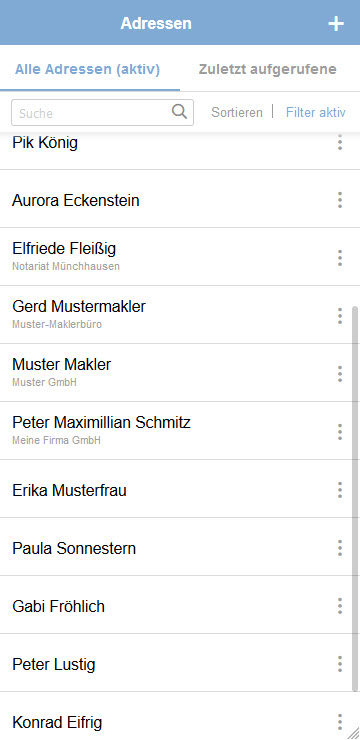

In der Listenansicht der Adressen werden ihnen alle aktiven Adressen, sofern nicht über den Filter verändert, angezeigt.
Zuletzt aufgerufene Adressen
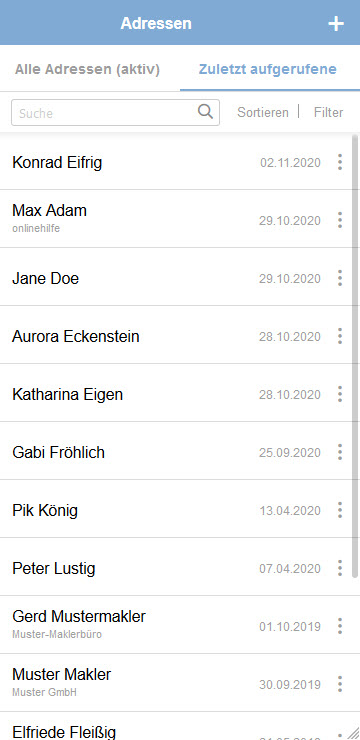
Auf dem Reiter "Zuletzt aufgerufene" in der Listenansicht werden ihnen nur die von Ihnen geöffneten Adressen angezeigt. Neben der Adresse wird ein Datum eingeblendet, welches aussagt, wann die Adresse zuletzt geöffnet wurde. Die Liste ist standardmäßig vom jüngsten zum ältesten Datum sortiert.
Suchen, Sortieren und Filtern von Adressen

In der mobilen Version von onOffice befindet sich das Suchfeld über der Adressliste. Durch dieses Suchfeld können Sie nach Angaben wie der Name, Vorname, Telefonnummer, E-Mail oder Firma suchen. Sobald einen Eingabe erfolgt wechselt das Lupensymbol und es wird ein 'X' zum zurücksetzen der Suche angezeigt.
Die Sortierung der Liste kann über die Schaltfläche Sortieren neben der Suchleiste geändert werden. Wird die Sortierung z.B. in 'Name von A-Z' geändert, wird diese beim erneuten Aufruf der Adressliste beibehalten.
Außerdem kann die Adressliste über Filter einschränken. Tippen Sie hierfür auf 'Filter' neben der Suchleiste. Nähere Informationen zum Adressfilter finden Sie hier. Wenn sie auch Ergebnisse außerhalb des Filters anzeigen wollen können Sie unter den Treffern auf den Button “Suchergebnisse ohne Filter anzeigen” klicken. So werden auch Treffer angezeigt, welche nicht über den Filter gefunden werden.
3-Punkte-Menu
Über das 3-Punkte-Menü können schnell Aktionen für einen Adressdatensatz ausgeführt werden. Sie können Aktivitäten oder Aufgaben erstellen, den Datensatz anrufen, die Route zum Adressdatensatz anzeigen oder die Details des Datensatzes aufrufen. Haben Sie einen Punkt gewählt gelangen Sie über den Zurück-Button wieder zur Adresslistenansicht.
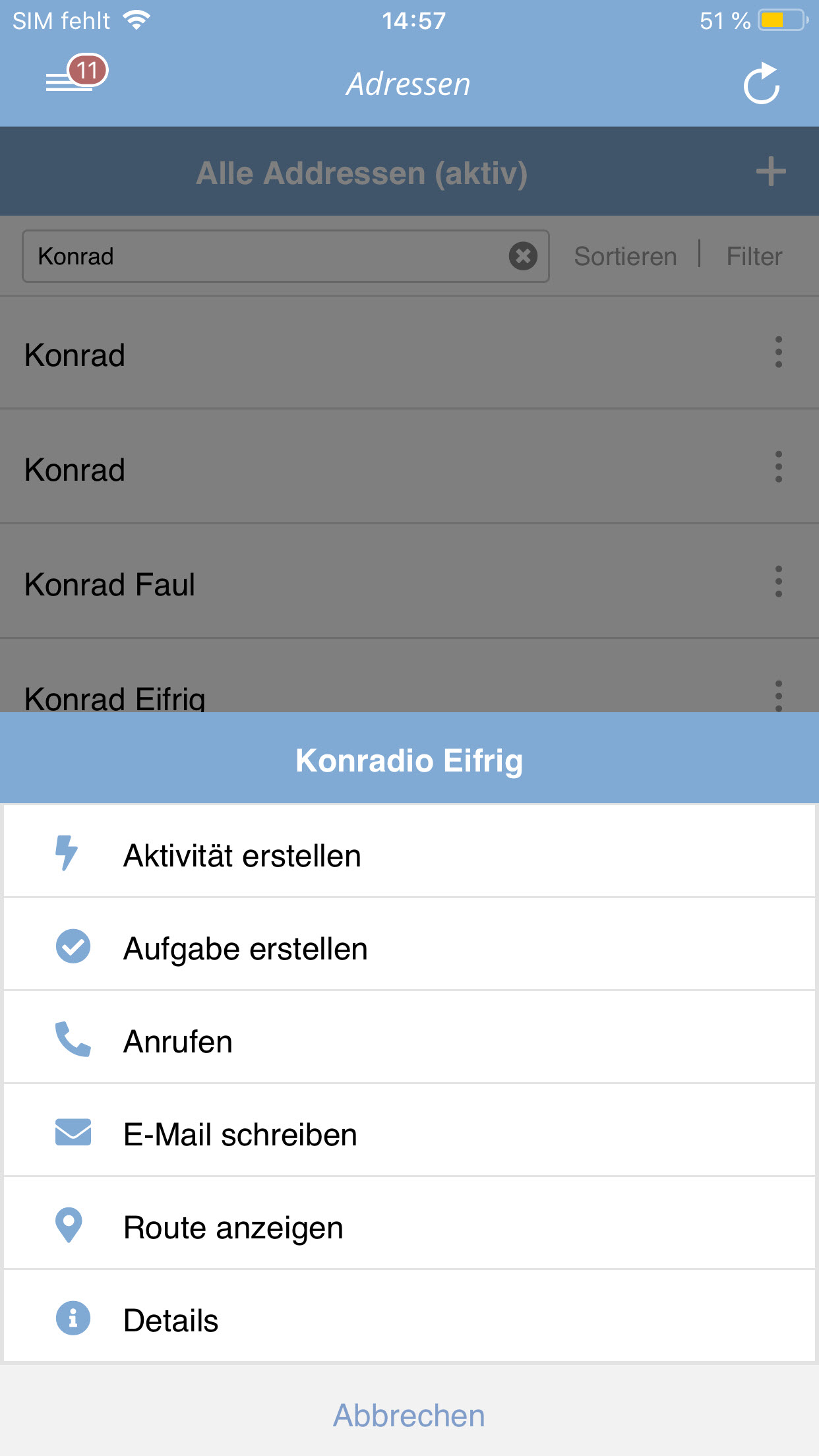
Optionen im 3-Punkte-Menü
- Aktivität erstellen
Sie können für die Immobilie, bei der das 3-Punkte-Menü getippt wurde direkt eine Aktivität schreiben. Es öffnet sich der Aktivitätendialog der Immobilie, in welchem Aktionsart und Typ, sowie weitere Inhalte eingetragen werden können. - Aufgabe anlegen
Über diesen Menü-Eintrag können Sie eine Aufgabe mit der gewählten Adresse, als Verknüpfung, anlegen. - Termin erstellen
Legen Sie einen Termin in welchem die Adresse direkt verknüpft ist. - E-Mail schreiben(APP)
Es kann eine E-Mail an den entsprechenden Adressdatensatz gesendet werden. Hat die Adresse mehr als eine E-Mail-Adresse hinterlegt, werden ihnen alle möglichen E-Mai-Adressen angezeigt, welche angeschrieben werden können. - WhatsApp Chat öffnen(iOS/Mobile Version)
Über diesen Eintrag können Sie in einem weiteren Browser-Fenster eine WhatsApp-Nachricht über den WhatsApp-Web-Clienten an die dementsprechende Adresse senden. - Anrufen
Tippen Sie auf diesen Punkt um den Adressdatensatz anzurufen. - Route anzeigen
Wenn die Adresse richtig eingetragen ist, öffnet sich Google Maps mit der Adresse des Adressdatensatzes. Über einen weiteren Klick einen Route zur Adresse erstellt werden. - Details
Öffnet, wie ein Klick auf den Adressdatensatz, die Detailansicht der Adresse.